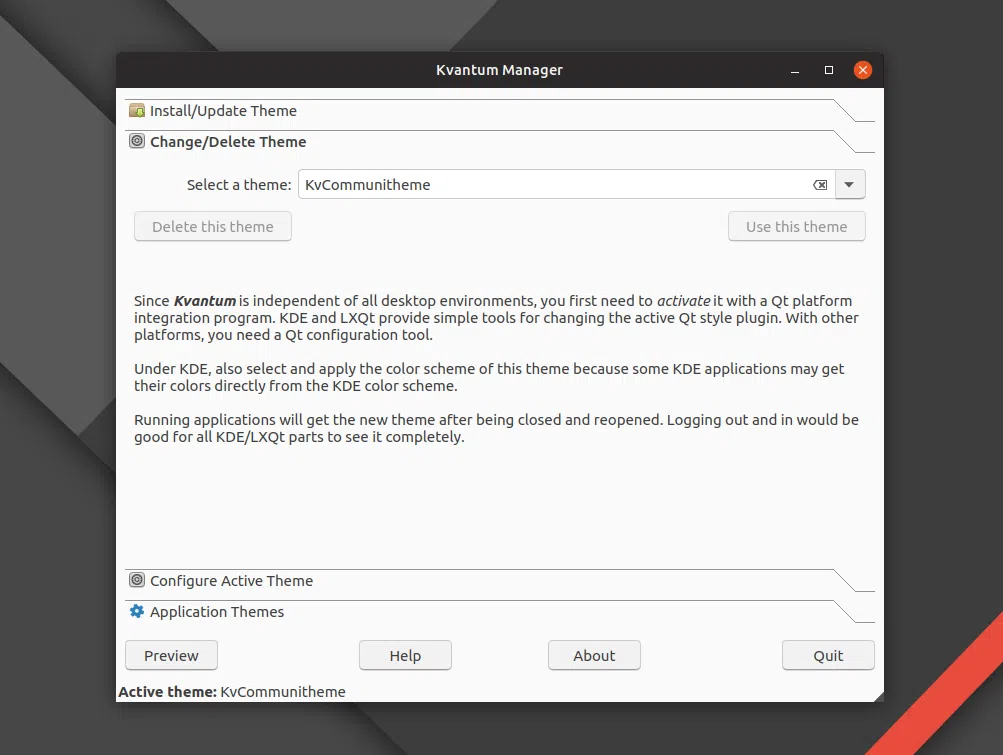
Alguns aplicativos Qt parecem deslocados no Gnome (e outros ambientes de desktop baseados em Gtk). Para poder escolher o tema que os aplicativos Qt estão usando em seu sistema Linux, ajustar algumas configurações e ter uma integração geral melhor com Gnome/Gtk, você pode dar uma chance ao Kvantum. Este é um mecanismo de tema baseado em SVG para Qt4 e Qt5, KDE e LXQt.
Usando-o, você não apenas poderá definir o tema do software Qt4 e Qt5 para corresponder ao seu tema Gtk atual quase inteiramente (contanto que seu tema Gtk atual tenha um tema Kvantum disponível), mas também definir algumas configurações relacionadas ao tema Qt.
A ideia por trás do Kvantum - usar imagens SVG para estilizar widgets Qt - vem do QuantumStyle, que não é mais desenvolvido, mas continua como QSvgStyle. No entanto, acho QSvgStyle mais difícil de usar do que Kvantum, porque ele vem com apenas um tema integrado.
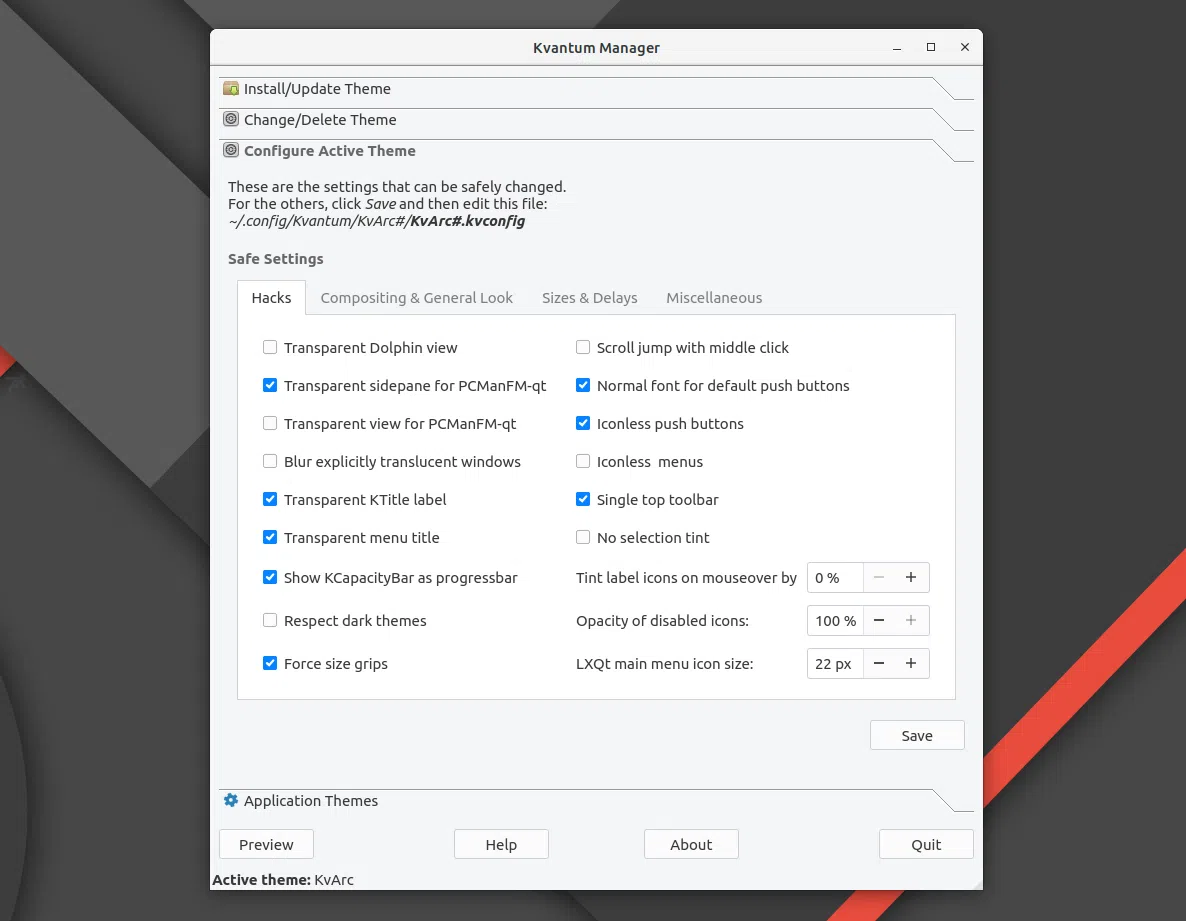
Kvantum active theme configuration
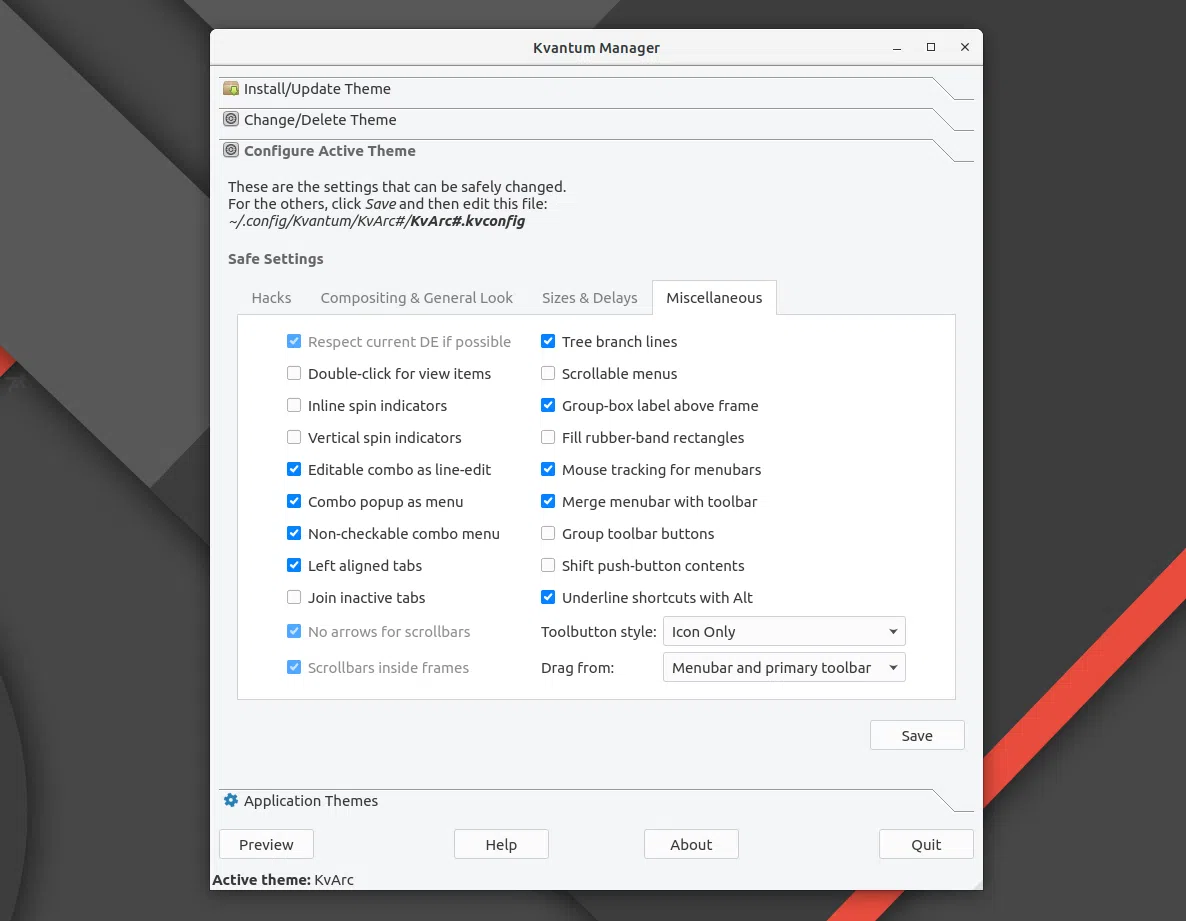
Kvantum active theme configuration
Além de permitir que você altere o estilo do Qt 4 e Qt 5, o Kvantum também apresenta:
Aqui está Kvantum com alguns temas populares como Ambiance, Yaru/Communitheme e o tema Gnome (Adwaita) padrão:
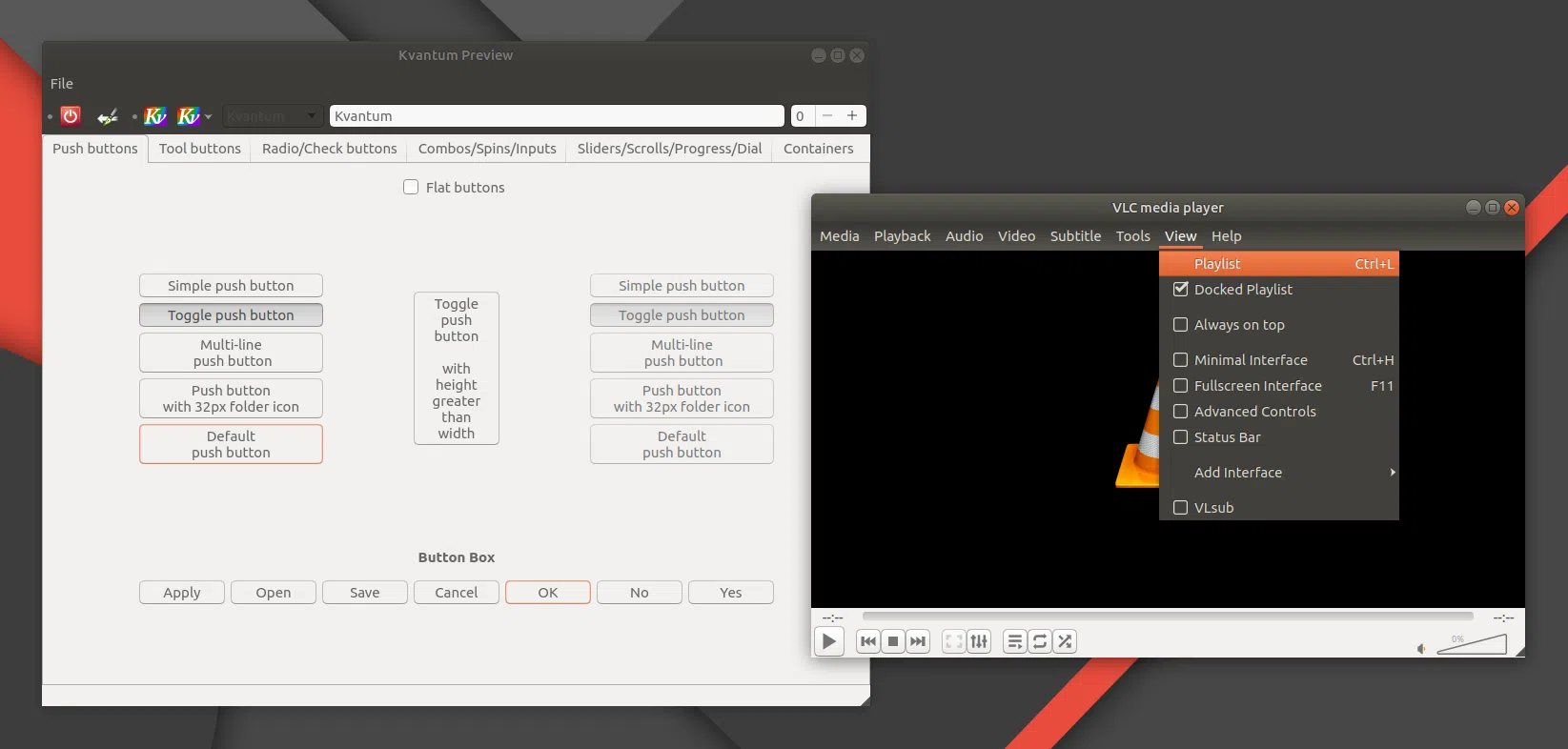
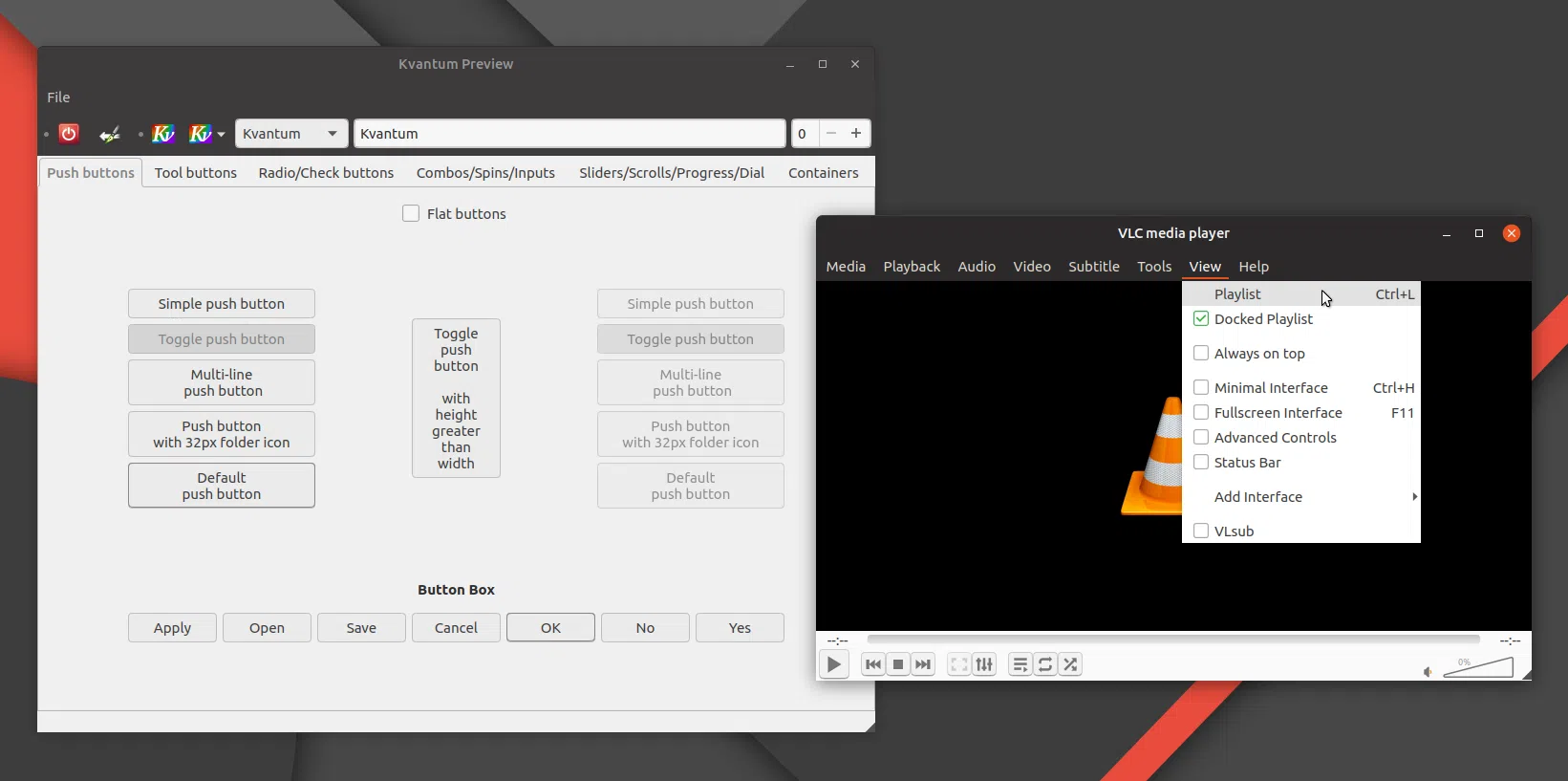
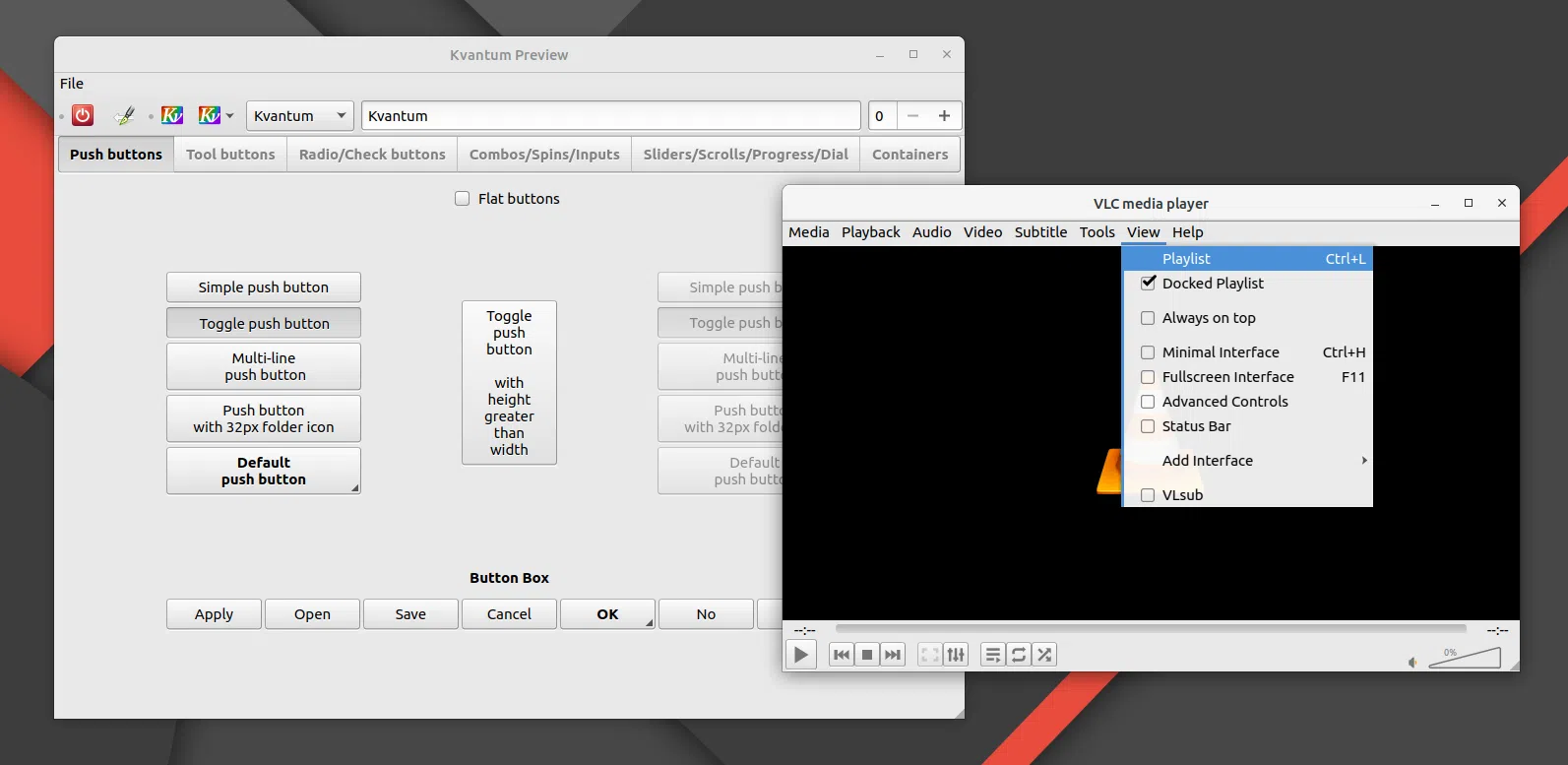
É importante mencionar que o Kvantum e outras ferramentas semelhantes não podem alterar o tema Qt para aplicativos instalados a partir de binários Snap, Flatpak ou AppImage.
Você pode encontrar as instruções de instalação Kvantum para algumas distribuições Linux aqui.
No Fedora você pode instalar o Kvantum a partir dos repositórios, usando:
sudo dnf install kvantum
Os usuários do Arch Linux/Manjaro podem instalar o Kvantum com:
sudo pacman -S kvantum-qt5
Solus OS também possui Kvantum em seus repositórios, e você pode instalá-lo usando:
sudo eopkg install kvantum
*Pop!_OS/Ubuntu 21.04, 20.10, 20.04, 19.10 e 19.04/Linux Mint 20. /Debian Buster e mais recente:** A partir do Ubuntu 19.04 (Disco Dingo)/Debian Buster, o Kvantum está disponível no Ubuntu oficial repositórios. Portanto, se você usa Pop!_OS/Ubuntu 21.04, 20.10, 20.04, 19.10, 19.04 ou Debian Buster e mais recente, pode instalar o Kvantum a partir dos repositórios usando:
sudo apt install qt5-style-kvantum qt5-style-kvantum-themes
*Pop!_OS/Ubuntu 18.04 e Linux Mint 18. (bem como outras distribuições Linux baseadas no Ubuntu, como o Elementary OS 5) usuários que desejam uma maneira fácil de instalar o Kvantum podem usar um PPA. O PPA também possui pacotes Kvantum mais recentes para Ubuntu 20.10, 20.04, 19.10 ou 19.04**. Adicione-o e instale o Kvantum usando:
sudo add-apt-repository ppa:papirus/papirus
sudo apt update
sudo apt install qt5-style-kvantum qt5-style-kvantum-themes
Você também pode criar Kvantum a partir da fonte. Para instalar o Kvantum mais recente do código-fonte no Debian, Ubuntu ou Linux Mint (qualquer versão), você pode compilá-lo do código-fonte. Para fazer isso, siga as etapas abaixo.
Etapa 1: Download a fonte Kvantum mais recente
Você pode baixar a versão mais recente do Kvantum ou obter o código do Kvantum mais recente via Git:
git clone https://github.com/tsujan/Kvantum
Etapa 2: instale as dependências de compilação
sudo apt install g++ cmake libx11-dev libxext-dev qtbase5-dev libqt5svg5-dev libqt5x11extras5-dev libqt4-dev qttools5-dev-tools libkf5windowsystem-dev
Etapa 3: Compile Kvantum
Navegue até a pasta onde extraiu o código-fonte Kvantum (ou clonou o repositório Git) de um terminal (usando cd /caminho/para/pasta) e compile o aplicativo usando estes comandos:
mkdir build && cd build
cmake ..
make
Etapa 4: Instale o Kvantum
Para instalar o Kvantum, execute o seguinte comando (enquanto estiver na mesma pasta):
sudo make install
Isso constrói e instala o Kvantum para o Qt 5, o que deve ser suficiente, já que a maioria dos aplicativos usa o Qt 5 hoje em dia. Se você quiser compilá-lo para Qt4, use as mesmas instruções acima, mas adicione -DENABLE_QT4=ON após o comando cmake .. da etapa 3.
Não importa como você instalou o Kvantum, para poder usá-lo em desktops baseados em GTK, você precisará exportar QT_STYLE_OVERRIDE=kvantum. Você pode adicionar isso ao seu ~/.profile executando o comando abaixo:
echo "export QT_STYLE_OVERRIDE=kvantum" >> ~/.profile
Depois disso, saia e faça login novamente. Para aplicar o Kvantum em todo o sistema, e não apenas para o seu usuário, você pode adicionar export QT_STYLE_OVERRIDE=kvantum em /etc/environment em vez de ~/.profile.
Para ambientes de desktop como KDE e LXQt, usar o Kvantum é muito mais fácil - selecione Kvantum em Widget Style and Color Scheme e pronto.
Agora, tudo que você precisa fazer é executar o Kvantum e selecionar o tema que deseja usar e ajustar as configurações para atender às suas necessidades.
Se você deseja desinstalar o Kvantum instalado da fonte, comece abrindo um terminal, navegando até a pasta onde você extraiu (na pasta build do diretório Kvantum/Kvantum se você seguiu nossas instruções) e construiu a fonte - por exemplo, cd Kvantum/Kvantum/build e executando este comando:
sudo make uninstall
Se o Kvantum foi instalado dos repositórios, simplesmente remova-o usando o gerenciador de pacotes de sua distribuição Linux.
Não importa o método de instalação Kvantum, você também precisará remover a linha export QT_STYLE_OVERRIDE=kvantum de seu arquivo ~/.profile. Para fazer isso, abra ~/.profile com um editor de texto, por exemplo Gedit:
gedit ~/.profile
E remova a linha QT_STYLE_OVERRIDE=kvantum deste arquivo, salve-o, saia e faça login novamente.
Esse post foi traduzido do site LinuxUprising.com pela rtland.team.

Confira a versão original desse post em inglês:
Use Custom Themes For Qt Applications (And Fix Qt5 Theme On GNOME) On Linux With Kvantum